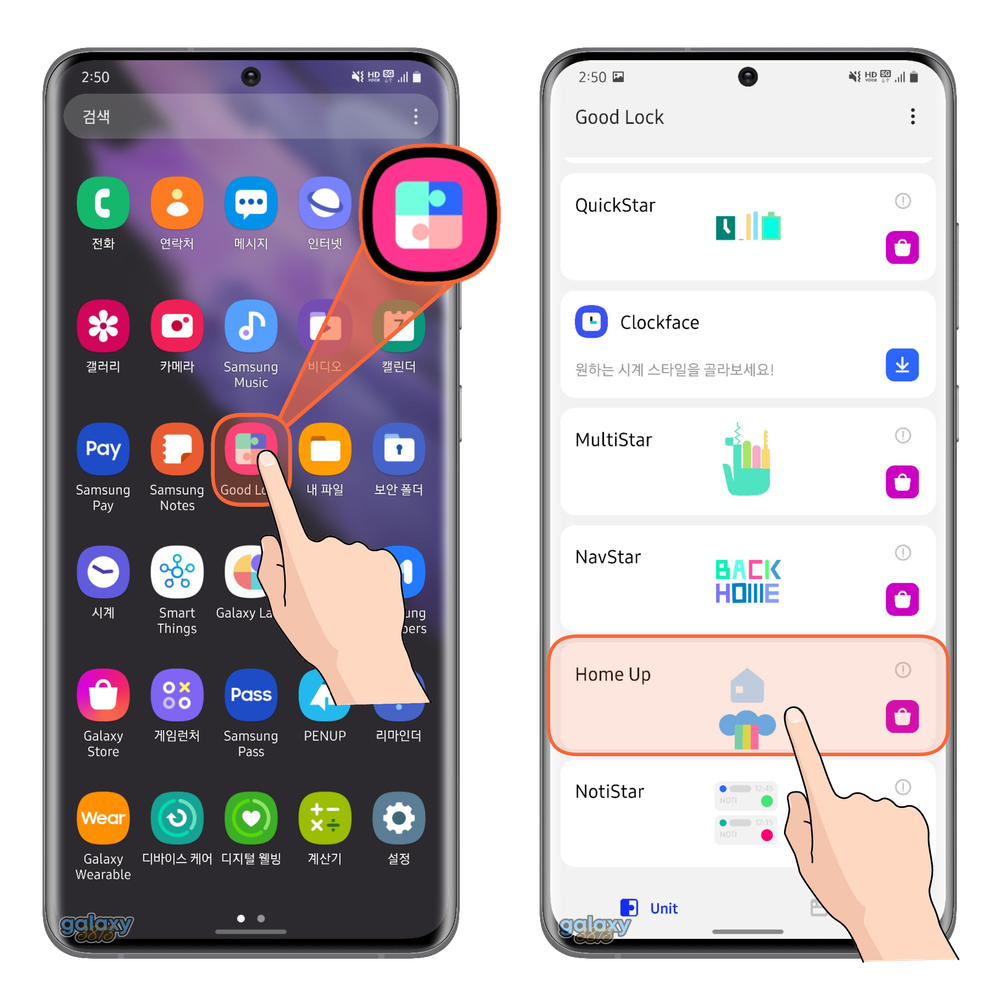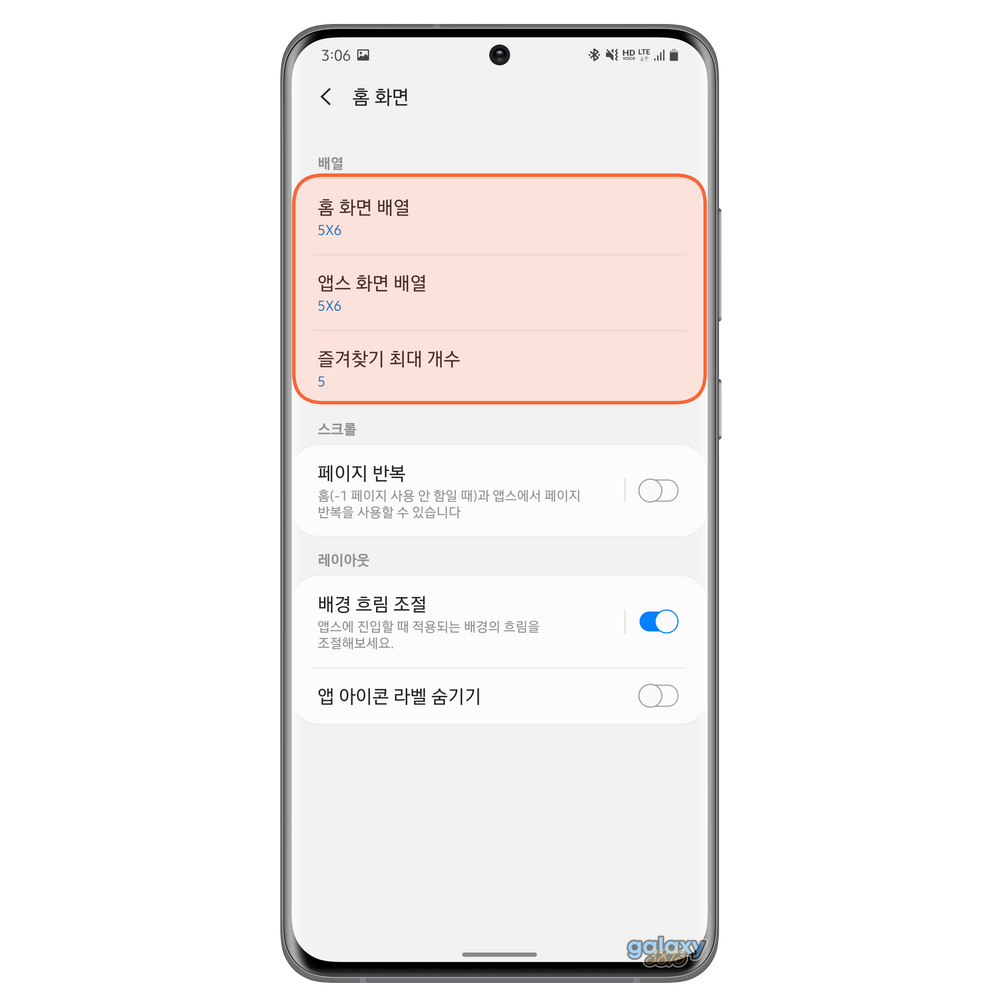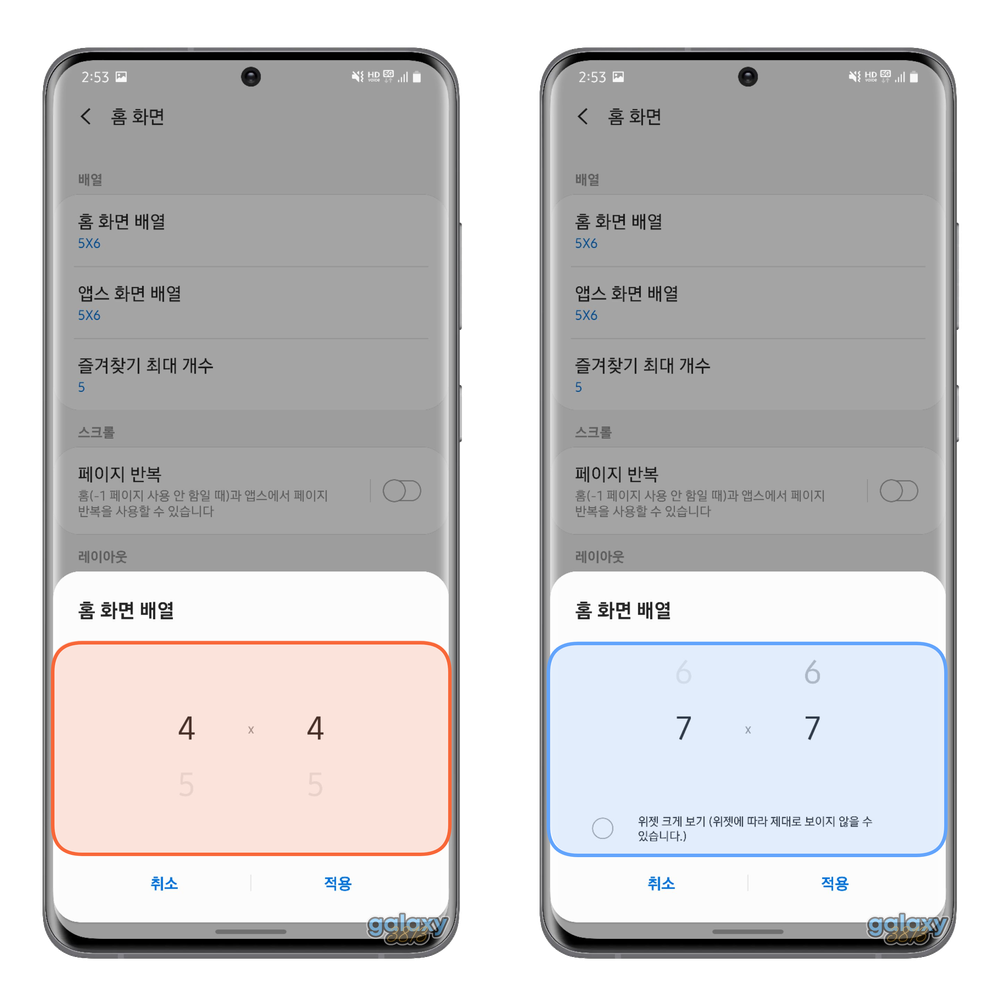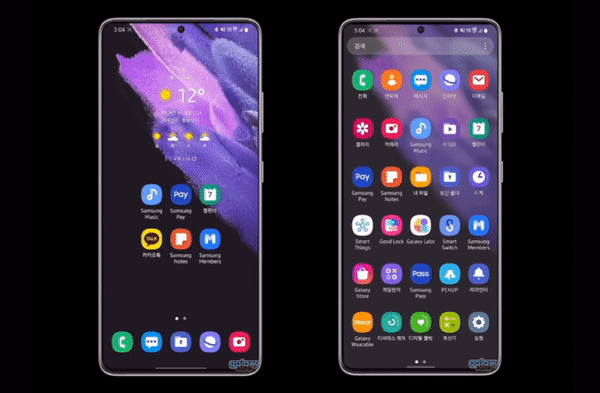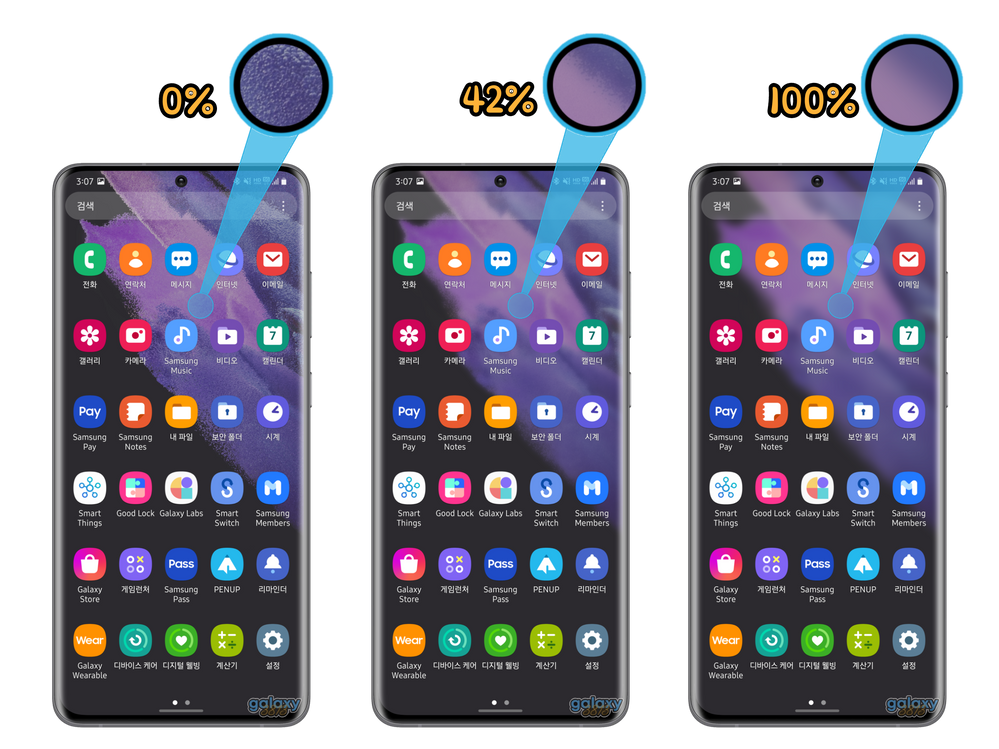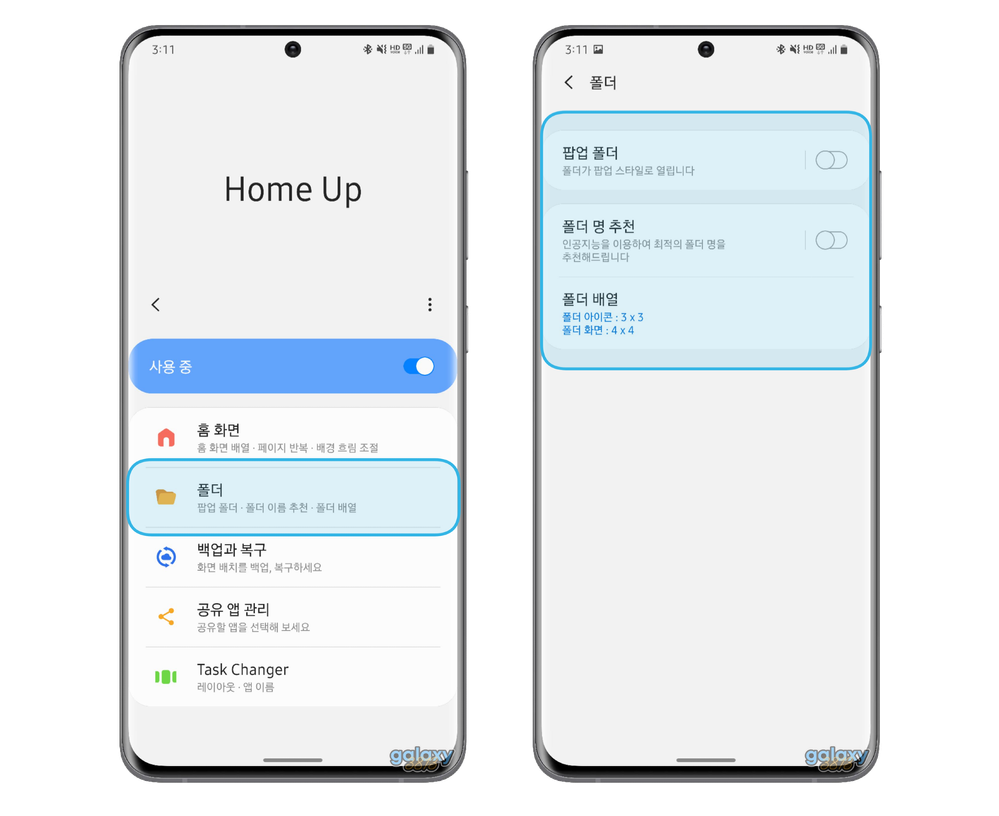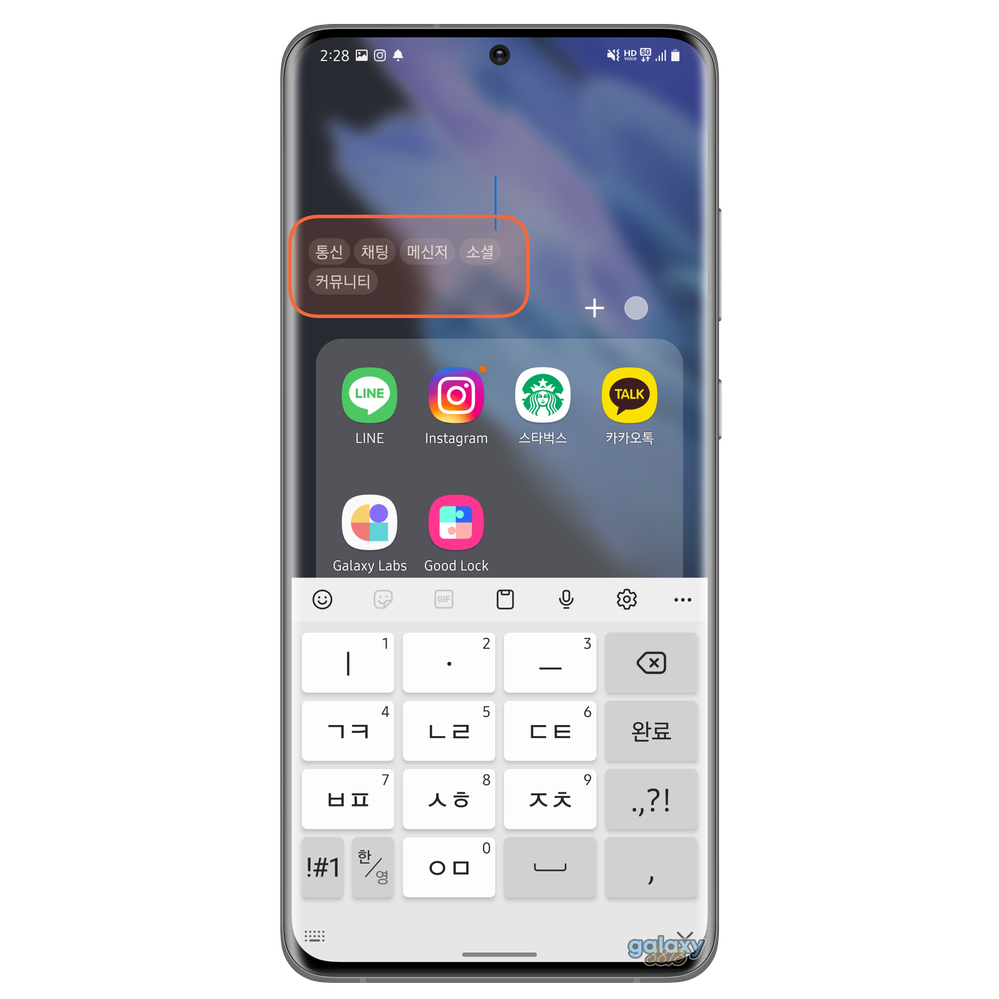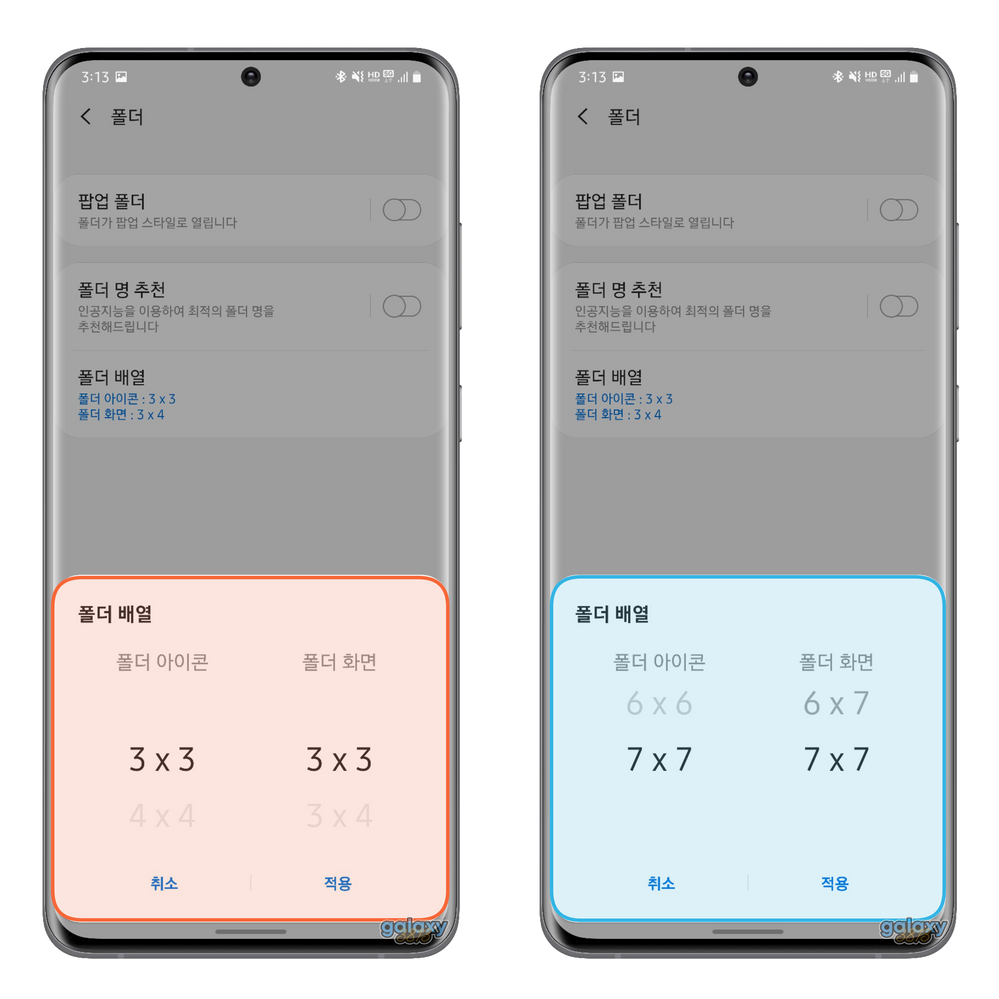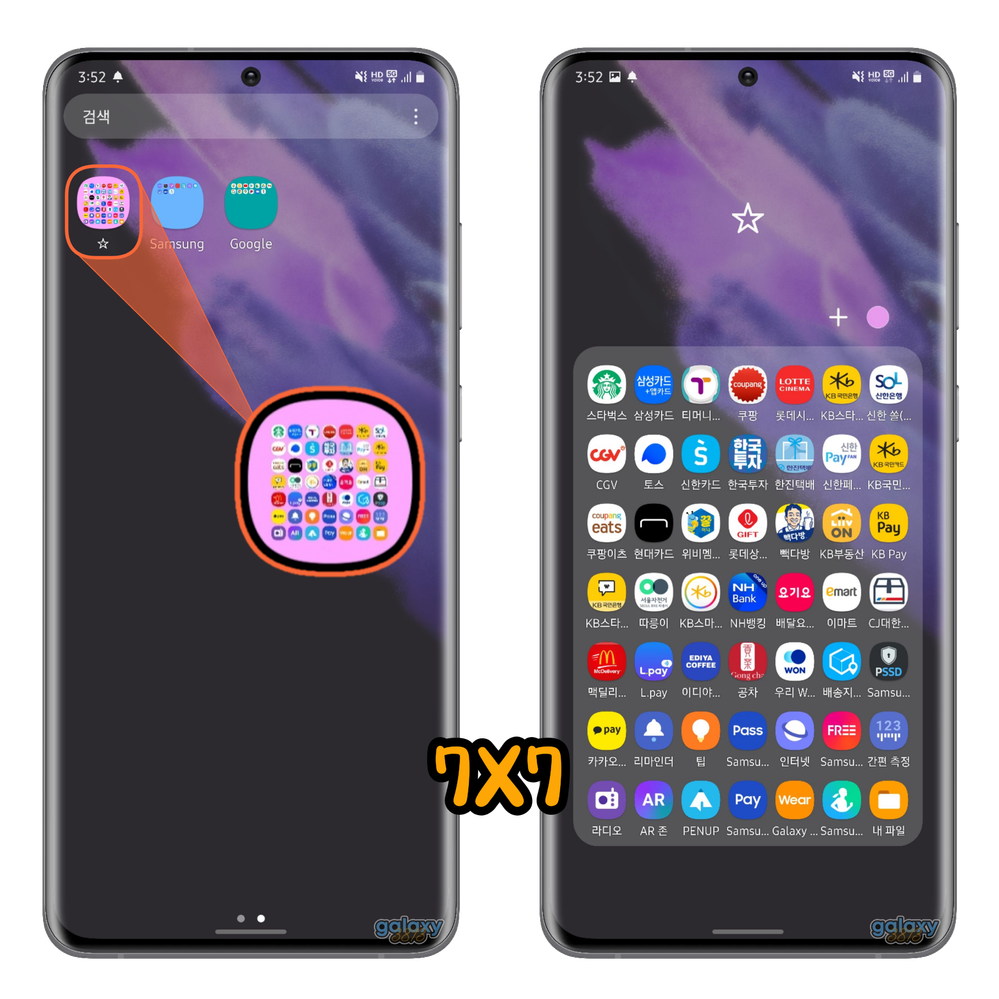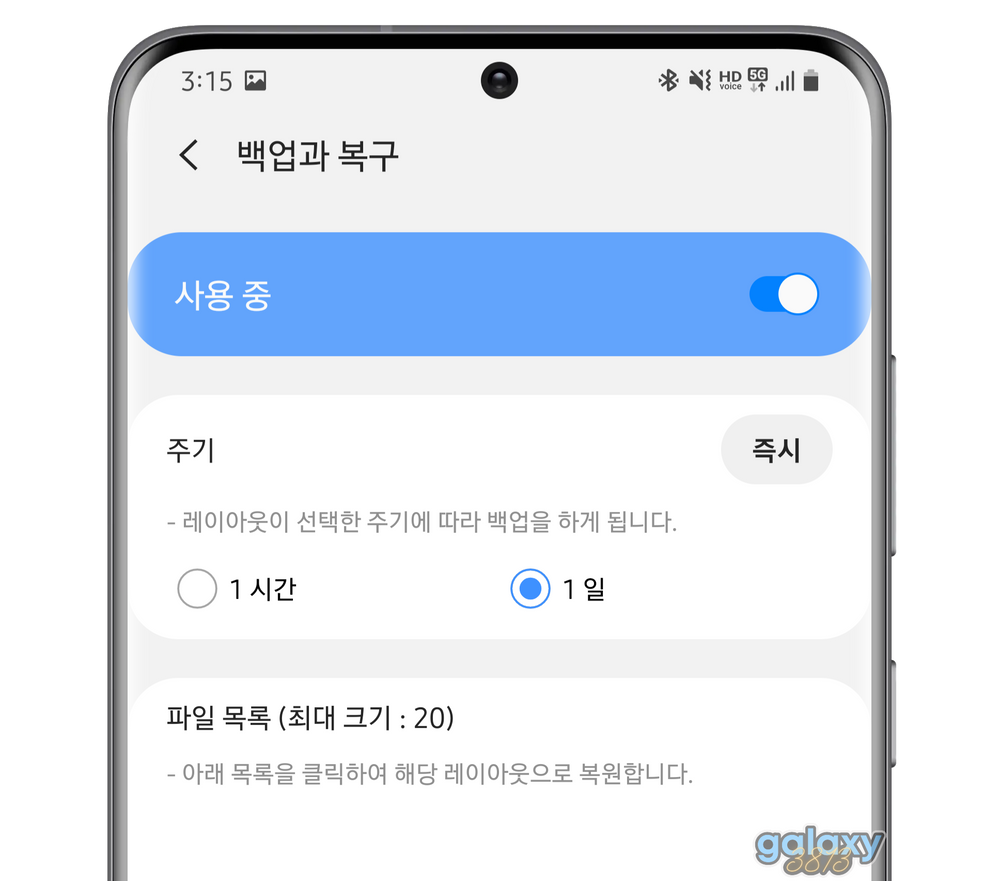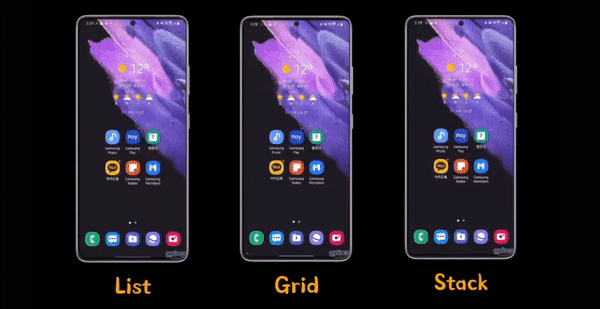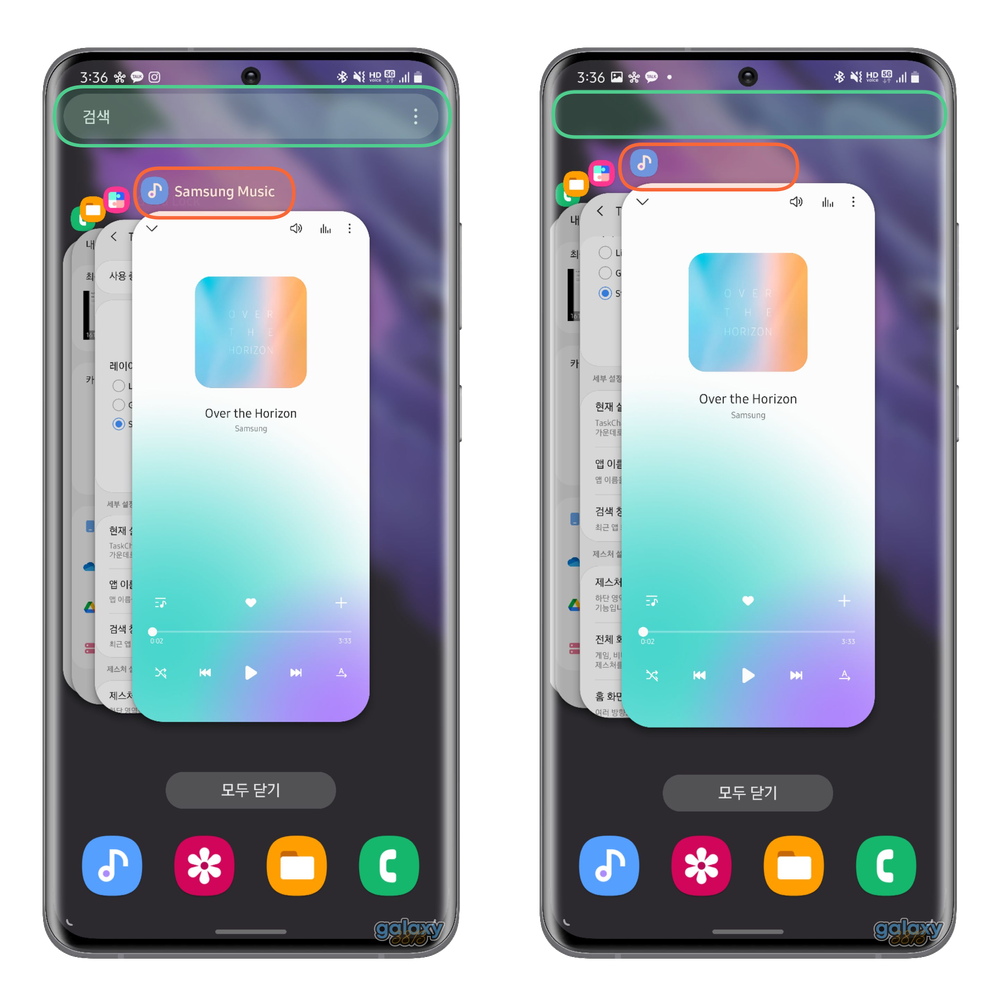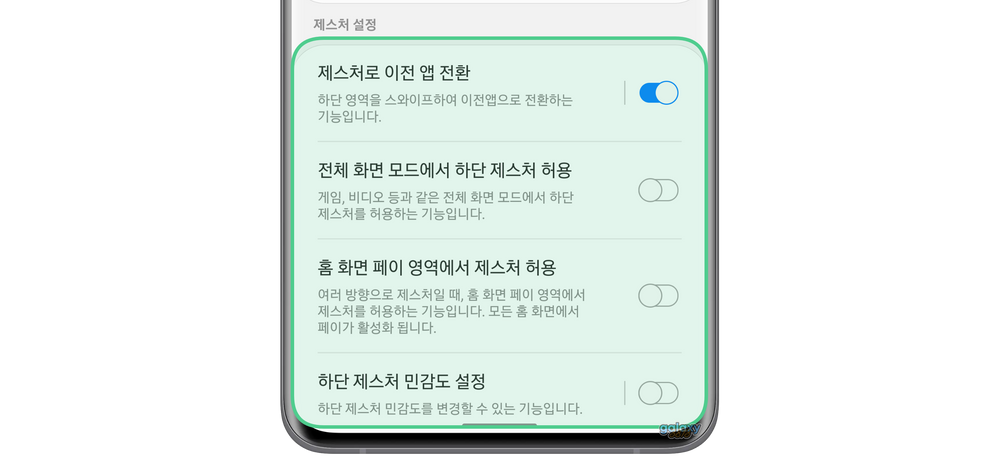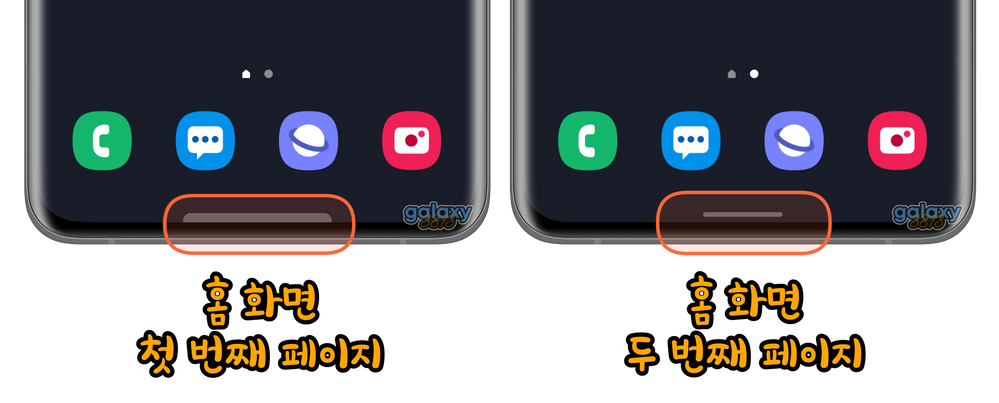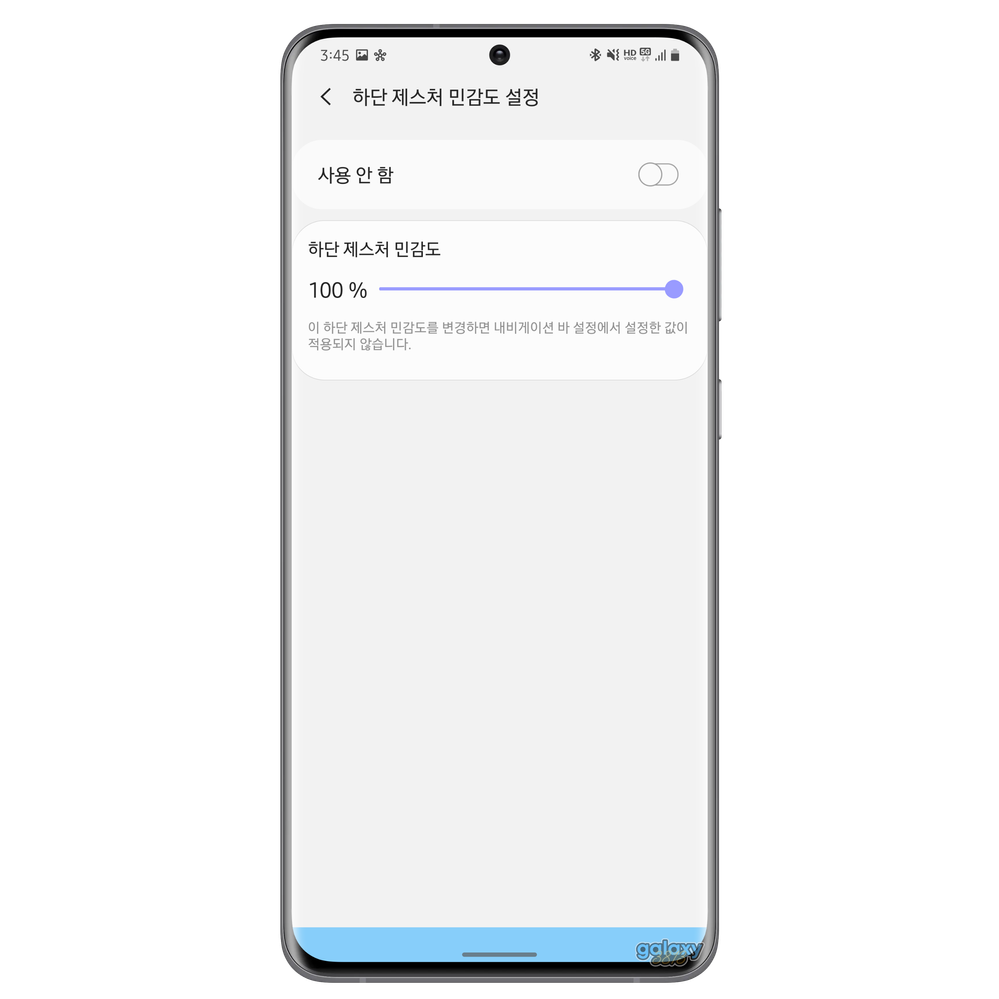- 신규로 표시
- 북마크
- 구독
- RSS 피드 구독
- 강조
- 인쇄
- 부적절한 컨텐트 신고
03-16-2021 02:40 PM - 편집 03-16-2021 03:05 PM
갤럭시 S
갤럭시 유저라면 필수로 설치해야 될 필수 앱 굿락! 최근에 One UI 3에 맞게 새로 업데이트된 굿락 2021이 배포됐는데요. 얼마 전에 굿락 유닛인 Home Up도 새롭게 업데이트됐답니다.
Home Up은 홈 화면과 앱스 배열, 폴더 디자인 변경, 공유 앱 관리 등등 기본 One UI 홈을 더욱더 다양하게, 사용자의 입맛에 맞게 커스터마이징 할 수 있는 앱인데요, 얼마 전 업데이트로 Task Changer도 Home Up으로 이사 왔답니다~
새롭게 새 단장한 Home Up, 함께 살펴보러 출발해 볼까요~?
먼저 Good Lock 앱을 실행 후 Home Up으로 들어가 주세요. 아직 Good Lock 앱을 설치하지 않으신 분들은 Galaxy Store에서 설치 후 실행하시면 됩니다.
Home Up으로 들어간 후 On Off 버튼을 눌러서 홈업을 켜주세요.
Home Up으로 들어가면 홈 화면, 폴더, 백업과 복구, 공유 앱 관리, Task Changer 총 5가지 메뉴가 있는데요, 먼저 홈 화면부터 살펴보겠습니다.
| 홈 화면
홈 화면과 앱스 배열, 그리고 즐겨찾기 최대 개수를 변경할 수 있습니다.
홈 화면과 앱스 배열은 가각 4X4에서 최대 7X7까지 변경 가능합니다.
홈 화면과 앱스 4X4 배열로 설정한 모습입니다. 아이콘이 큼직큼직해서 잘 보이지만 개인적으로는 앱과 앱 간격도 너무 넓고 홈 화면에 앱 바로가기 아이콘이나 위젯을 놓기에도 조금 불편하게 느껴집니다.
홈 화면과 앱스 최대 배열인 7X7 적용 모습입니다. 확실히 한 화면에 앱 바로가기 아이콘들을 몰아 놓을 수도 있고 앱스 화면에서도 앱들이 한눈에 다 들어올 수 있어서 편하게 사용할 수 있습니다.
하단에 즐겨찾기 개수는 최소 5개에서 최대 9개까지 설정할 수 있습니다. 자주 사용하는 앱들은 하단 즐겨찾기에 추가해서 빠르게 실행할 수 있습니다.
다음은 페이지 반복 기능인데요, 기존에는 첫 페이지 또는 마지막 페이지에서 옆으로 넘기면 더 이상 페이지가 넘어가지 않았지만 페이지 반복 기능을 켜면 무한으로 페이지를 넘길 수 있습니다.
이렇게 기존에는 홈 화면이나 앱스에서 페이지를 무한으로 넘길 수 없었지만
페이지 반복 기능을 켜면 무한으로 페이지를 넘길 수 있답니다. 아주 편리한 기능이죠~?
다음은 배경 흐림 조절과 앱 아이콘 라벨 숨기기입니다.
배경 흐림 조절은 앱스 화면에서 뒷 배경의 투명도를 조절할 수 있는 기능인데요, 하단에 스크롤 바를 이용해서 원하는 강도로 흐림을 조절하면 됩니다.
0%로 설정하면 이렇게 뒷 배경이 잘 보이고 최적화가 제일 잘 되어 있답니다. 그다음으로 점점 강도를 올리면 배경이 흐려지고 100%까지 올릴 수 있습니다.
앱 아이콘 라벨 숨기기는 홈 화면이나 앱스 화면에서 앱 이름을 숨기는 기능인데요, 이렇게 깔끔하게 앱 이름을 숨겨서 아이콘만 보이게 설정할 수 있답니다.
| 폴더
다음은 폴더 메뉴를 살펴보겠습니다. 폴더 메뉴에는 팝업 폴더, 폴더 명 추천, 폴더 배열 총 3가지 메뉴가 있습니다.
팝업 폴더는 폴더를 열었을 때 동글동글 귀여운 스타일로 폴더 디자인을 바꿀 수 있는 기능입니다. 폴더 이름 글자 색상, 폴더 배경 색상, 배경 투명도, 그리고 배경 모서리 곡률까지 다양하게 설정해서 꾸밀 수 있습니다.
폴더 명 추천은 폴더를 만들었을 때 자동으로 최적의 이름을 추천해주는 기능인데요, 폴더 이름을 뭐로 할지 아이디어가 떠오르지 않을 때 유용하게 사용할 수 있습니다.
다음은 폴더 배열입니다. 폴더 배열을 사용 시 팝업 폴더는 동시에 사용할 수 없으며 기본 폴더 배열을 변경할 수 있는 기능입니다.
폴더 아이콘 배열과 폴더 화면 배열을 각각 변경할 수 있는데요, 최소 3X3, 최대 7X7까지 변경할 수 있습니다.
폴더 아이콘 배열은 폴더 밖에서 폴더 안에 아이콘 배열을 변경하는 기능이고, 폴더 화면은 폴더로 들어갔을 때 아이콘 배열을 변경하는 기능입니다.
| 백업과 복구
백업과 복구 기능은 홈 화면 배치를 백업, 복구할 수 있는 기능입니다. 1시간, 1일 중에서 선택할 수 있고 백업 후 하단에 파일 목록에서 간편하게 다시 복구할 수 있습니다.
| 공유 앱 관리
공유 앱 관리는 파일 공유 시 뜨는 공유 팝업창 메뉴를 원하는 대로 설정할 수 있는 기능입니다.
공유 앱 선택하기에서 원하는 앱을 선택하면 파일 공유 버튼을 누르면 선택한 앱만으로 공유할 수 있습니다.
공유 데이터 정보는 공유할 파일의 정보(용량, 개수 등등)를 보여주는 기능이며 해당 기능을 끄면 공유할 파일의 정보가 보이지 않습니다.
Nearby 공유는 파일 공유 시 Nearby 공유 버튼이 제일 위쪽에 표시되는데, 해당 기능을 끄면 우선순위로 표시되지 않는답니다. Nearby 공유 기능을 사용하지 않는다면 끄는 것을 추천드립니다.
다이렉트 공유는 내가 자주 사용하는 연락처, 카카오톡 등등으로 빠르게 한 번에 공유할 수 있는 기능인데요, 해당 기능을 끄면 자주 사용하는 연락처가 공유 시 표시되지 않습니다.
이렇게 기존에는 파일 공유 시 여러 가지 공유 옵션이 나왔는데 공유 앱 관리로 딱 원하는 공유 옵션으로 깔끔하게 바꿀 수 있습니다.
| Task Changer
마지막으로 최근 실행 앱 화면을 여러가지 스타일로 바꿀 수 있는 Task Changer입니다. 기존에는 Task Changer 메뉴가 따로 단독으로 있었지만 최근 Home Up이 새단장하면서 Home Up과 통합돼서 업데이트됐답니다.
Task Changer에는 총 3가지 레이아웃 타입이 있습니다.
* 3가지 레이아웃 타입으로 우선 배포되었고 3월 말에 여러 가지 레이아웃 타입이 더 업데이트되어 추가될 예정입니다.
List는 기존 순정 스타일과 거의 동일한 레이아웃이고 Grid는 태블릿처럼 2줄로 표시되어 한눈에 들어오는 레이아웃, Stack은 서로 간격이 좁게 붙어있어서 쫀득하게 넘길 수 있는 스타일의 레이아웃입니다.
각 레이아웃 스타일의 애니메이션도 한번 살펴볼까요? 확실히 순정 스타일보다 Task Changer 스타일을 적용한 모습이 더 새롭고 최근 실행 앱 화면에 진입할 때마다 재밌는 것 같습니다^^
Task Changer에 세부 설정을 살펴보겠습니다. 세부 설정에는 총 3가지 설정이 있는데요. 현재 실행 중인 앱 가운데 정렬은 최근 실행 앱 화면으로 진입할 때 현재 사용하던 앱을 가운데로 정렬해주는 기능입니다.
앱 이름을 켤 경우에는 최근 실행 앱에서 앱 이름이 표시되고 끄면 앱 이름이 표시되지 않고 아이콘만 표시되는 기능입니다.
검색 창 숨기기는 상단에 검색창을 숨기고 표시할 수 있는 기능인데 필요에 따라 켜거나 끄면 깔끔하게 사용할 수 있습니다.
제스처 설정에는 총 4가지 설정이 있습니다.
제스처로 이전 앱 전환 기능은 내비게이션 바를 스와이프 제스처로 설정 후 제스처 힌트를 켜서 사용할 때 하단 제스처 바를 좌우로 움직이면서 최근에 실행했던 앱들을 전환할 수 있는 기능입니다.
전체 화면 모드에서 하단 제스처 허용 기능은 전체 화면을 사용하는 앱에서 하단 제스처를 허용하는 기능입니다.
홈 화면 페이 영역에서 제스처 허용 기능은 홈 화면 모든 페이지에서 하단에 삼성 페이 제스처를 사용할 수 있는 기능인데요.
기존에는 홈 화면 첫 번째 페이지에서는 삼성 페이 제스처를, 두 번째 페이지부터는 스와이프 제스처 바로 변경되었는데요.
이 기능을 켜면 홈 화면 모든 페이지에서 삼성 페이 제스처를 사용할 수 있습니다.
마지막으로 하단 제스처 민감도 설정 기능은 하단 제스처 민감도를 조절 바를 사용해서 직접 조절할 수 있는 기능입니다. 여기서 하단 제스처 민감도를 변경할 경우엔 기본 내비게이션 바 설정에서 설정한 값은 적용되지 않습니다.
이렇게 새로 새단장해서 업데이트된 Home Up을 살펴봤습니다. 기본 순정 스타일의 One UI 홈이 질렸다면 Good Lock의 Home Up으로 더 감성적이고 아기자기하게 꾸며보고 편하게 사용해보시는 것을 추천드립니다^^
"삼성 키보드 맞춤법 검사 기능으로 오타 없이 타이핑하는 방법도 알아보세요!"
- 신규로 표시
- 구독
- RSS 피드 구독
- 강조
- 인쇄
- 부적절한 컨텐트 신고
03-16-2021 03:00 PM - 편집 03-16-2021 03:05 PM
갤럭시 S